Utilitaire de modules complémentaires File Explorer
Avertissement
L’activation des gestionnaires d’aperçu remplace les autres gestionnaires d’aperçu déjà installés. Des incompatibilités entre Outlook et le gestionnaire d’aperçu PDF ont été rapportées.
Outils d’aperçu du Volet de visualisation
Le volet Aperçu est une fonctionnalité existante dans WindowsFile Explorer qui vous permet d’avoir un aperçu du contenu du fichier dans le volet de lecture de la vue. PowerToys ajoute plusieurs extensions : Markdown, SVG, PDF, G-code et QOI. En plus de ceux-ci, PowerToys ajoute également la prise en charge des fichiers de code source pour plus de 150 extensions de fichier.
Le Volet de visualisation prend en charge :
- Images SVG (.svg)
- Fichiers Markdown (.md)
- Fichiers de code source (.cs, .cpp, .rs, …)
- Fichiers PDF (.pdf)
- Fichiers G-code (.gcode)
- Images QOI (.qoi)
Paramètres pour l’outil d’aperçu des fichiers de code source
Développez la section Fichiers de code source (Monaco) pour modifier les paramètres suivants.
| Setting | Description |
|---|---|
| Renvoyer à la ligne automatiquement | Activation ou désactivation du retour automatique à la ligne. |
| Essayer de mettre la source en forme pour l’aperçu | Activation ou désactivation de la mise en forme du code source pour les fichiers json et xml. Le fichier d’origine reste inchangé. |
| Taille maximale du fichier à prévisualiser | Taille maximale du fichier à prévisualiser, en kilo-octets. |
Activation de la prise en charge du Volet de visualisation
Pour activer la prise en charge de la préversion, définissez l’extension sur Activé.
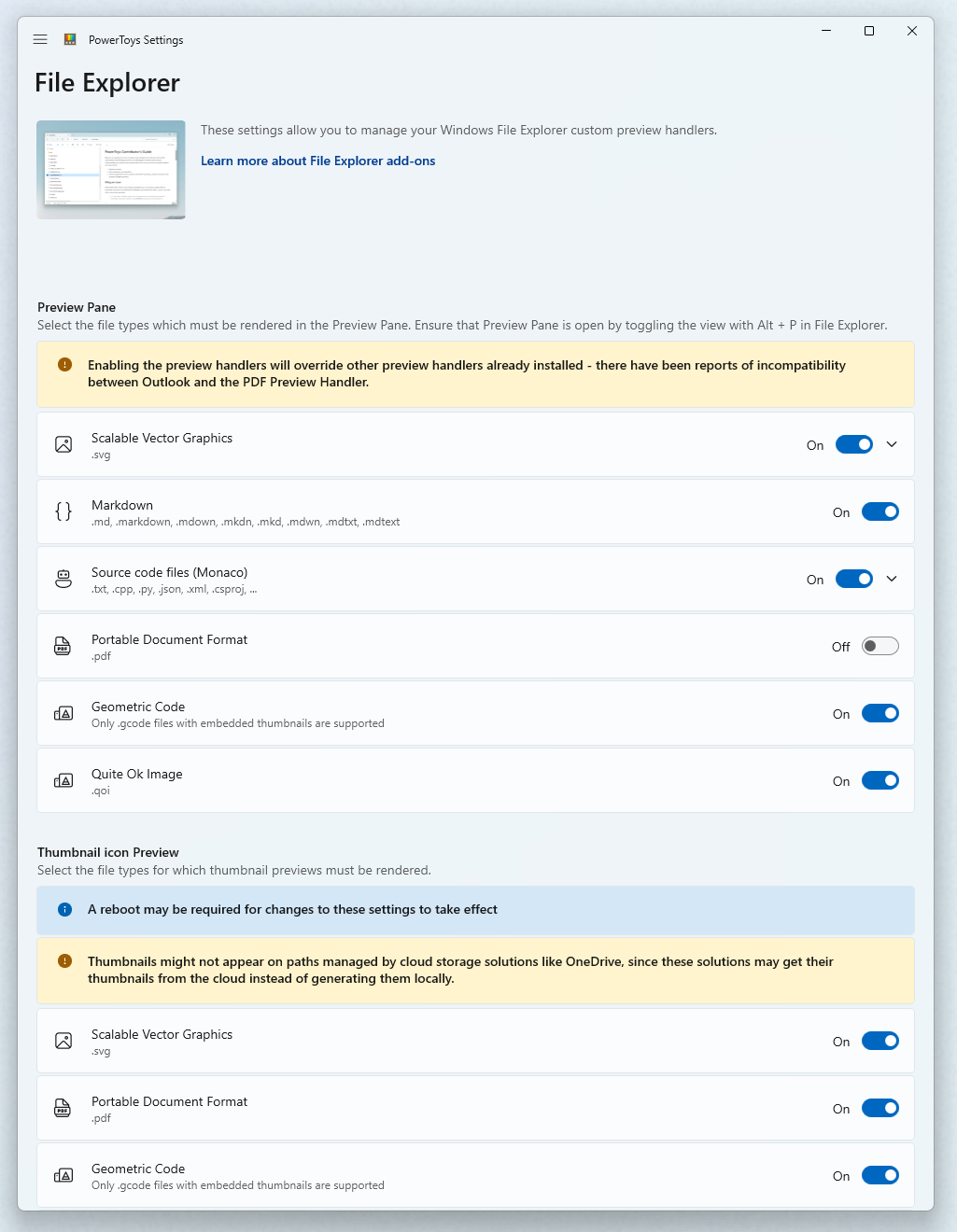
Si le Volet de visualisation ne semble pas fonctionner après que l’extension a été Activée, il se peut qu’un paramètre avancé de Windows bloque le gestionnaire d’aperçu. Allez dans Options dans WindowsFile Explorer et sous l’onglet Affichage, vous verrez une liste de paramètres avancés. Assurez-vous que l’option Afficher les gestionnaires de préversion dans le volet de prévisualisation est sélectionnée pour que le volet de prévisualisation s’affiche.
Activation du volet Explorateur de fichiers dans Windows 11
Ouvrez WindowsFile Explorer, allez à Affichage dans le ruban de l’Explorateur et sélectionnez Volet de prévisualisation.
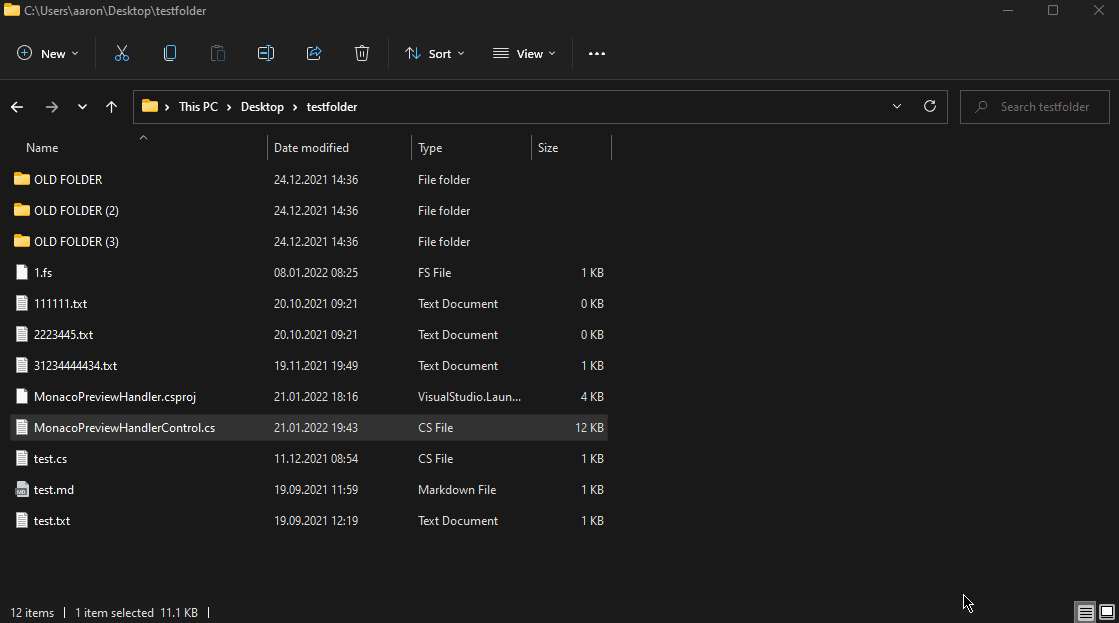
Activation du volet Explorateur de fichiers dans Windows 10
Ouvrez WindowsFile Explorer, allez à Affichage dans le ruban de l’Explorateur et sélectionnez Volet de prévisualisation.
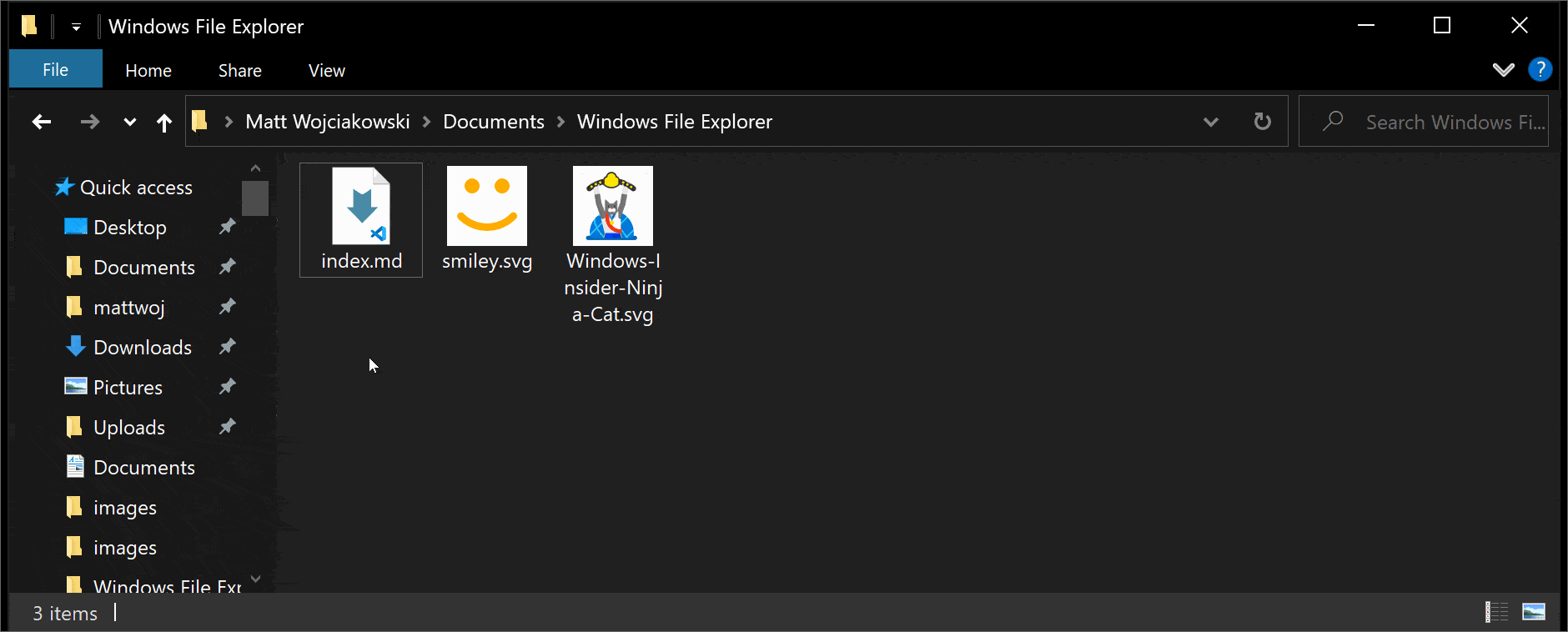
Remarque
Il n’est pas possible de modifier la couleur d’arrière-plan du volet d’aperçu. Par conséquent, si vous utilisez des images transparentes avec des formes blanches, vous ne pourrez peut-être pas les voir dans l’aperçu.
Aperçu des miniatures
Pour activer la prise en charge de l’aperçu des miniatures, réglez l’extension sur Activé.
L’aperçu des miniatures prend en charge :
- Images SVG (.svg)
- Fichiers PDF (.pdf)
- Fichiers G-code (.gcode)
- Fichiers STL (.stl)
- Images QOI (.qoi)
Remarque
Un redémarrage peut être nécessaire après l’activation de l’aperçu des miniatures pour que les paramètres prennent effet. Les miniatures peuvent ne pas apparaître sur les chemins gérés par des solutions de stockage cloud comme OneDrive, car ces solutions peuvent obtenir leurs miniatures à partir du cloud au lieu de les générer localement.
Paramètres pour les fichiers de Stéréolithographie (.stl)
Développez la section Stéréolithographie pour modifier la couleur d’arrière-plan.
Installer PowerToys
Cet utilitaire fait partie des utilitaires Microsoft PowerToys pour les utilisateurs de l’alimentation. Il fournit un ensemble d’utilitaires utiles pour régler et rationaliser votre Windows expérience pour une plus grande productivité. Pour installer PowerToys, consultez Installation PowerToys.
Windows developer
